Création de rapport RBS
La fonction Création de rapport RBS permet de générer des rapports sur les objets RBS de l'annuaire et leur configuration. Élaborés sous forme de graphiques, les rapports peuvent être exportés vers d'autres formats et imprimés. Les rapports générés par la fonction Création de rapport RBS sont les suivants :
Création de rapports
Pour accéder à la fonction Création de rapport RBS, sélectionnez la vue Configurer, puis le rôle Création de rapport RBS. Chaque rapport est mis en oeuvre comme une tâche. Pour générer un rapport, cliquez sur la tâche de rapport et suivez les instructions à l'écran. Par exemple, pour obtenir un rapport répertoriant tous les membres assignés à un rôle, cliquez sur Création de rapport RBS > Assignations de rôle.
Figure 3Vue Configurer de iManager affichant la tâche Assignations de rôle
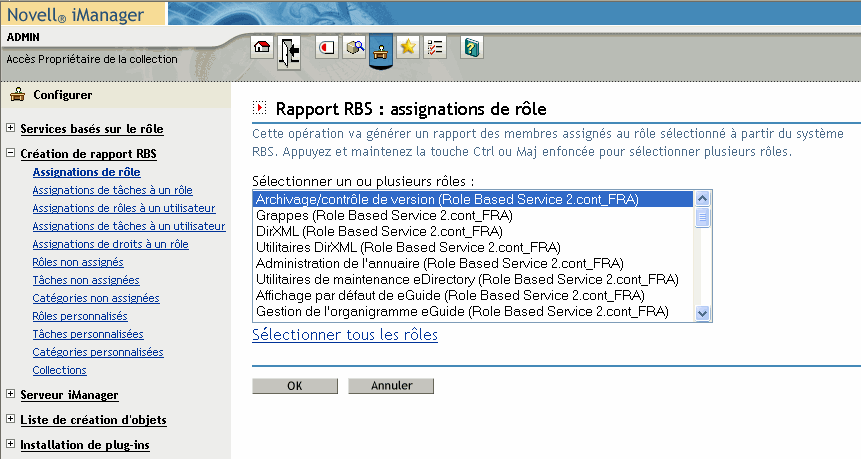
Chaque rapport nécessite la fourniture d'un certain nombre d'informations initiales, telles que les rôles pour lesquels vous souhaitez générer une liste de membres assignés. Une fois que vous avez fourni ces informations et cliqué sur OK, iManager génère un rapport.
Utilisation des rapports
Les tâches Création de rapport RBS génèrent des rapports que vous pouvez organiser, imprimer et exporter. L'illustration ci-dessous présente un exemple de rapport iManager.
Figure 4Membres assignés à un rôle
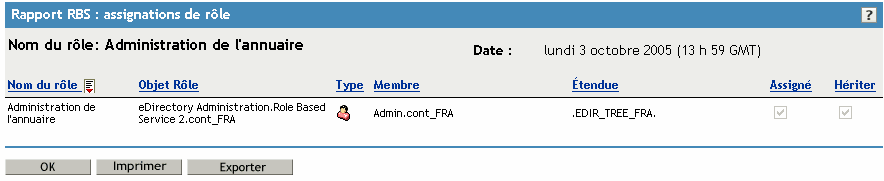
Organisation de rapports
Par défaut, les éléments listés dans un rapport sont classés par ordre alphabétique croissant en fonction de la première colonne. Pour indiquer la colonne selon laquelle les éléments sont triés, iManager affiche, en regard du nom de celle-ci, une petite icône spécifiant l'ordre de tri. Pour classer les éléments en fonction d'une autre colonne, cliquez sur le nom de la colonne désirée. Pour changer l'ordre de tri, cliquez sur le nom de la colonne selon laquelle les éléments sont actuellement triés.
Impression de rapports
Pour imprimer des rapports RBS, il suffit de cliquer sur le bouton Imprimer. Cette opération ouvre la boîte de dialogue d'impression de votre navigateur, qui permet de sélectionner une imprimante et d'autres options d'impression. Cette fonction n'imprime que le cadre du navigateur qui contient le rapport ; ce dernier est reproduit tel qu'il apparaît dans le cadre. Veillez donc à ce que les éléments soient classés dans l'ordre désiré avant de cliquer sur Imprimer.
Exportation de rapports
Vous pouvez exporter les données des rapports vers des fichiers texte, XML ou CSV qui peuvent être utilisés dans d'autres applications, telles que des tableurs et des bases de données. Les fichiers d'exportation contiennent uniquement les données et le minimum nécessaire de métadonnées pour décrire les colonnes du rapport. Les autres informations, comme le titre et la date du rapport, ne sont pas exportées. Les éléments du rapport sont exportés dans l'ordre de tri actuellement spécifié.
-
Cliquez sur le bouton Exporter.
-
Dans la fenêtre Exportation de rapport RBS, sélectionnez le format des données exportées, puis cliquez sur Exporter.
-
Lorsque votre navigateur vous invite à ouvrir ou enregistrer le fichier généré par iManager, sélectionnez l'option désirée et suivez les instructions de votre navigateur.
Voici des exemples de fichiers texte, XML et CSV exportés à partir du même rapport RBS :
XML :
<?xml version="1.0"?>
<rbs-report>
<rbs-record>
<role-name>eDirectory Administration</role-name>
<role-object>eDirectory Administration.Role Based Service 2.novell</role-object>
<member-type>User</member-type>
<member-object>admin.novell</member-object>
<scope>.MY_TREE.</scope>
<rights-assigned>true</rights-assigned>
<rights-inherit>true</rights-inherit>
</rbs-record>
<rbs-record>
<role-name>eDirectory Administration</role-name>
<role-object>eDirectory Administration.Role Based Service 2.novell</role-object>
<member-type>User</member-type>
<member-object>jdoe.novell</member-object>
<scope>novell</scope>
<rights-assigned>true</rights-assigned>
<rights-inherit>true</rights-inherit>
</rbs-record>
</rbs-report>
CSV :
"Role Name","Role Object","Type","Member","Scope","Assigned","Inherit",
"eDirectory Administration","eDirectory Administration.Role Based Service 2.novell","User","admin.novell",".MY_TREE.","true","true",
"eDirectory Administration","eDirectory Administration.Role Based Service 2.novell","User","jdoe.novell","novell","true","true",
Texte :
Role Name: eDirectory Administration
Role Object: eDirectory Administration.Role Based Service 2.novell
Type: User
Member: admin.novell
Scope: .MY_TREE.
Assigned: true
Inherit: true
-------------------------------------------------Role Name: eDirectory Administration
Role Object: eDirectory Administration.Role Based Service 2.novell
Type: User
Member: admin.novell
Scope: .MY_TREE.
Assigned: true
Inherit: true
-------------------------------------------------